Använda en extern skärm med MacBook Pro
Du kan använda en extern bildskärm (exempelvis en Apple Studio Display), en projektor eller en HDTV tillsammans med datorn.
HDMI- och Thunderbolt-portarna på 14-tums och 16-tums MacBook Pro har stöd för videoutmatning. Du kan ansluta upp till två externa skärmar med upp till 6K-upplösning vid 60 Hz (Apple M1 Pro) eller upp till tre externa skärmar med upp till 6K-upplösning och en extern skärm med upp till 4K-upplösning vid 60 Hz (Apple M1 Max).
Thunderbolt-portarna på 13-tums MacBook Pro har stöd för videoutmatning. Du kan ansluta en extern bildskärm med upp till 6K-upplösning vid 60 Hz.
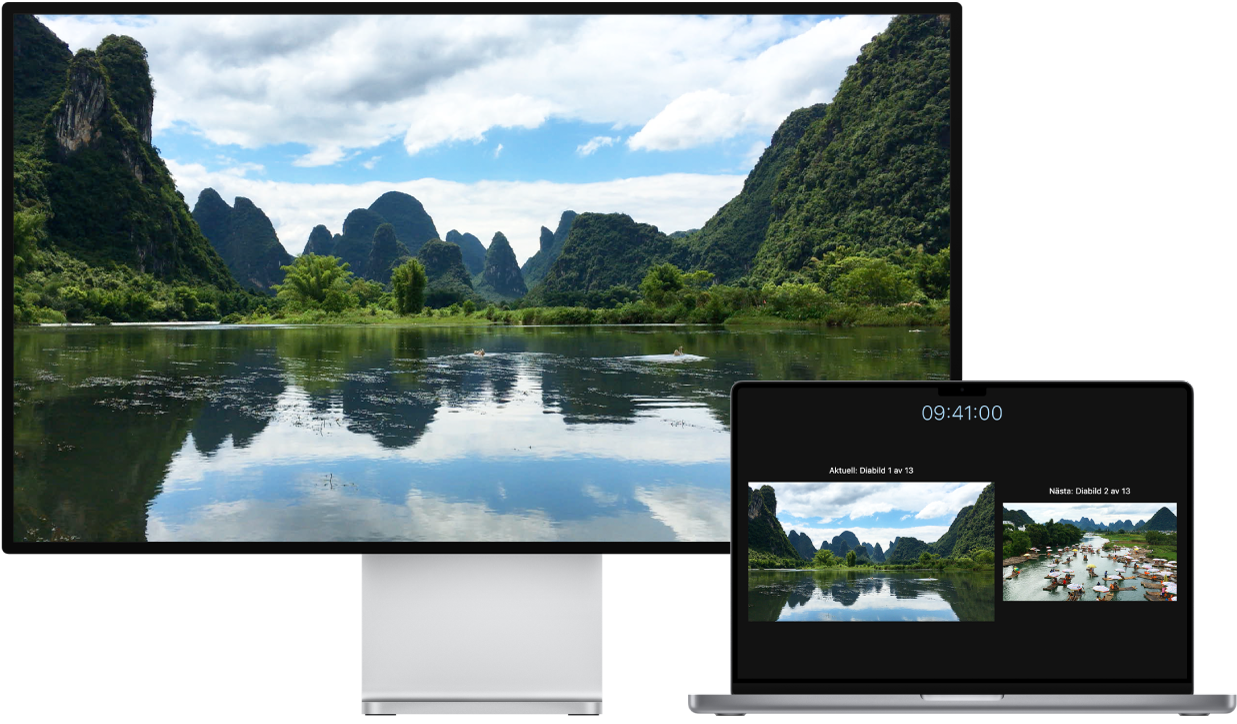
Anslut en VGA-bildskärm eller -projektor: Använd en USB-C-VGA-multiportsadapter till att ansluta bildskärmen eller projektorn till en Thunderbolt-port på datorn.
Anslut en HDMI-bildskärm eller HDTV: Anslut en kabel från HDMI-bildskärmen eller HDTV:n direkt in i HDMI-porten på 14-tums eller 16-tums MacBook Pro. Använd en USB-C-Digital AV-multiportsadapter till att ansluta HDMI-bildskärmen eller HDTV:n till en Thunderbolt/USB 4-port på 13-tums MacBook Pro.
Anslut en USB-C-bildskärm: Anslut en bildskärm till en Thunderbolt-port på MacBook Pro.
Obs! MacBook Pro har stöd för full 6K-upplösning vid 60 Hz på Apple Pro Display XDR. Se avsnittet Systemkrav och kompatibla Mac-modeller i Apple Support-artikeln Ställa in och använda Apple Pro Display XDR.
Om bildskärmen har en kontakt som inte matchar den port som du vill använda kanske du kan använda den med en adapter (säljs separat). Besök apple.com, en Apple Store i närheten eller andra återförsäljare för mer information och tillgänglighet. Läs i bildskärmens dokumentation eller kontakta bildskärmens tillverkare för att se till att du väljer rätt produkt. Se Adaptrar för Thunderbolt 4-, Thunderbolt 3- eller usb-C-porten på din Mac.
Tips: Om du har en HDTV ansluten till en Apple TV kan du använda AirPlay till att spegla datorns skärm på TV-skärmen i upp till HD-formatet 1080p. Läs Använda AirPlay på datorn för mer information.
Justera och ordna bildskärmar. Efter att du har anslutit en extern bildskärm eller projektor kan du använda inställningspanelen Bildskärmar i Systeminställningar till att ställa in hur bildskärmarna ska ordnas, slå på eller stänga av skärmdubblering och göra andra justeringar av färg, upplösning med mera.
Felsökning. Om du inte är säker på hur många externa bildskärmar datorn har stöd för kan kontrollera det på fliken Resurser i Om den här datorn. Välj Apple-menyn ![]() > Om den här datorn, klicka på Resurser, klicka på Specifikationer och leta rätt på Videostöd (du kanske måste rulla). Läs Om en extern skärm inte upptäcks eller visas suddigt på datorn om du behöver felsöka ett problem med en extern skärm.
> Om den här datorn, klicka på Resurser, klicka på Specifikationer och leta rätt på Videostöd (du kanske måste rulla). Läs Om en extern skärm inte upptäcks eller visas suddigt på datorn om du behöver felsöka ett problem med en extern skärm.